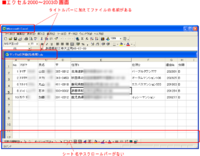2007年03月20日
コピー&貼り付けしたあと
今日は、エクセル初級者の方に役立つのではないでしょうか。
エクセルで、コピー → 貼り付けはとても重要で、役立ちます。
コピーし、貼り付けた後、コピーした範囲にはもう用はないのにチラチラし続けますね。

次の操作・・・・
エクセルで、コピー → 貼り付けはとても重要で、役立ちます。
コピーし、貼り付けた後、コピーした範囲にはもう用はないのにチラチラし続けますね。

次の操作・・・・
次の操作、たとえば文字を入力するとか数字を入れる、罫線を引くなどすると、チラチラする範囲は元通りになりますが、「気のなるので消したい」という方が多くいらっしゃいます。
コピー → 貼り付け をしたあとに、キーボードの左上にある[Esc]キーを押すとチラチラした範囲は元通りになります。
※[Esc]キーは「エスケープ」キーと言います。
※具体的な操作方法や、わからないことがあったらレッスンのときまたはメール、ファックスで聞いてください。
コピー → 貼り付け をしたあとに、キーボードの左上にある[Esc]キーを押すとチラチラした範囲は元通りになります。
※[Esc]キーは「エスケープ」キーと言います。
※具体的な操作方法や、わからないことがあったらレッスンのときまたはメール、ファックスで聞いてください。
列幅変更の時に出る数字が表示されない!?
エクセルは電卓要らず
セルや文字を色分けして、印刷の時には色をつけずに印刷したい
画面下のスクロールバーやシート名が隠れて操作できない
印刷したら右端の線が消える?
エクセルで1センチの行幅の表を作りたい
エクセルは電卓要らず
セルや文字を色分けして、印刷の時には色をつけずに印刷したい
画面下のスクロールバーやシート名が隠れて操作できない
印刷したら右端の線が消える?
エクセルで1センチの行幅の表を作りたい
Posted by GTO at 07:15│Comments(0)
│エクセル